Cách tôi biến Raspberry Pi thành NAS để chia sẻ tệp tốt hơn (và rẻ hơn)

Bạn chưa sẵn sàng đầu tư vào thiết bị lưu trữ gắn mạng? Hãy tự tạo một thiết bị với một Raspberry Pi dự phòng. Sau đây là cách tôi biến một bảng mạch đơn giản thành bộ não của hệ thống chia sẻ tệp không dây.
Ngôi nhà của tôi vô cùng ngăn nắp và gọn gàng, nhưng khi nói đến cuộc sống số của tôi, từ “người tích trữ” hiện lên trong đầu. Nếu bạn thấy giống vậy, thì một thiết bị lưu trữ mạng—hay gọi tắt là NAS—là khoản đầu tư hoàn hảo để lưu trữ tệp không dây trên bất kỳ thiết bị nào trong nhà bạn. Thật không may, những thiết bị này có thể rất đắt.
Thay vì bỏ qua việc cải thiện dung lượng lưu trữ tệp, một cách để tiết kiệm tiền là tự mình xây dựng một thiết bị với giá rẻ! Điều này nghe có vẻ phức tạp, nhưng thực hiện rất dễ dàng nếu bạn có một bo mạch Raspberry Pi giá rẻ làm lõi. Sau đây là cách tôi tự xây dựng thiết bị NAS của mình và bạn cũng có thể làm như vậy.
Lưu trữ mạng là gì?
Lưu trữ mạng là ổ lưu trữ độc lập mà bất kỳ thiết bị nào trên mạng cũng có thể sử dụng để chia sẻ tệp. Thiết bị luôn bật này hoạt động như một máy chủ thu nhỏ trong toàn bộ ngôi nhà của bạn, cho phép bạn lưu trữ phim, sao lưu ảnh hoặc lưu bản sao lưu PC. Đúng vậy, máy tính chính của bạn cũng có thể làm tất cả những điều này, nhưng NAS có công suất thấp và được thiết kế để chạy cả ngày lẫn đêm. Theo tôi, một khi bạn đã bắt đầu sử dụng một thiết bị, bạn sẽ khó có thể quay lại.
Có rất nhiều thiết bị NAS được chế tạo sẵn từ các công ty như Synology, QNAP và Asustor. Chỉ cần mua một thiết bị, lắp ổ đĩa và truyền dữ liệu. Nhưng chúng có thể đắt tiền vì bạn phải mua riêng các ổ đĩa. Nếu bạn không chắc chắn liệu NAS có phù hợp với mình hay không, tôi thừa nhận rằng thật khó để biện minh cho khoản đầu tư này, đặc biệt là nếu bạn muốn thứ gì đó có thể phát triển theo nhu cầu lưu trữ của mình.
Đọc thêm về bài viết: Top 8 phần mềm sao lưu Mac tốt nhất năm 2025: So sánh chi tiết

Raspberry Pi là gì?
Một giải pháp thay thế không tốn kém là sử dụng bo mạch Raspberry Pi thay cho thiết bị NAS. Những bo mạch máy tính giá rẻ chạy Linux này có thể được sử dụng cho nhiều mục đích khác nhau. Chúng tôi tại PCMag đã sử dụng nó để chế tạo máy chơi game cổ điển, máy chủ VPN và trợ lý giọng nói, cùng nhiều dự án khác. Giá cả và tính linh hoạt của nó có nghĩa là nó có thể hoạt động như một NAS dùng thử giá rẻ, luôn có thể được sử dụng lại cho mục đích khác.
Nó không chắc chắn như, chẳng hạn, một thiết bị NAS Synology và RAID không hoạt động đặc biệt tốt trên Pi nếu bạn muốn dự phòng dữ liệu. Vì vậy, nếu bạn sử dụng Raspberry Pi để lưu trữ dữ liệu, tôi khuyên bạn nên đảm bảo rằng mọi thông tin quan trọng cũng được sao lưu ở nơi khác. Tuy nhiên, đây là một dự án tuyệt vời nếu bạn muốn xem cuộc sống NAS là gì trước khi nâng cấp lên một mô hình Synology hoặc QNAP chuyên dụng phù hợp với nhu cầu dài hạn của bạn.
Đọc thêm bài viết về: VPN là gì? Cách kết nối VPN thủ công trên Windows 11
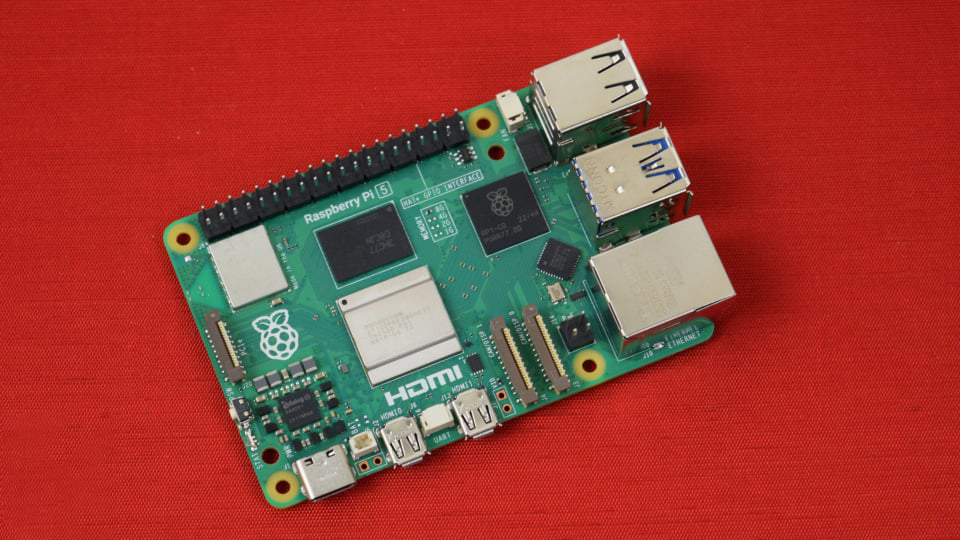
Những gì bạn cần mua
Trước khi bạn có thể bắt đầu, có một vài thứ bạn cần để xây dựng thiết bị NAS của riêng mình. Tôi đã có thể thiết lập điều này với Raspberry Pi 4, nhưng bất kỳ bo mạch nào cũng có thể làm được. Sau đây là những gì bạn cần:
Raspberry Pi: Tất nhiên, bạn sẽ cần một bo mạch Raspberry Pi. Lưu ý rằng bản phát hành bo mạch chính cuối cùng của Raspberry Pi Foundation là Raspberry Pi 5 vào năm 2023, nhưng nó không hoàn toàn cần thiết cho dự án này.
Phụ kiện: Nếu bạn mua riêng bo mạch, bạn vẫn cần mua bộ nguồn và thẻ nhớ microSD, cùng với chuột, bàn phím và màn hình để thiết lập ban đầu. Các nhà bán lẻ được chấp thuận này bán bo mạch riêng lẻ hoặc như một phần của bộ sản phẩm có mọi thứ bạn cần (trừ màn hình). Các bộ sản phẩm có giá cao hơn một chút, nhưng tôi khuyên bạn nên mua một bộ vì nó giúp việc này dễ dàng hơn nhiều. Tôi đã mua một bộ sản phẩm trên Amazon và chỉ sử dụng bất kỳ chuột và bàn phím USB nào tôi có.
Ổ đĩa lưu trữ: Trừ khi bạn chỉ chia sẻ một vài tệp, thẻ nhớ microSD của bạn có thể không đủ dung lượng lưu trữ. Thay vào đó, ổ đĩa ngoài tiêu chuẩn sẽ giải quyết được vấn đề trong hầu hết các trường hợp. Tuy nhiên, hãy lưu ý rằng Pi có thể không cung cấp đủ điện cho tất cả các ổ đĩa của bạn, vì vậy bạn có thể cần một ổ cắm vào tường (hoặc một hub USB có nguồn). Để thiết lập gọn gàng hơn, tôi khuyên bạn nên sử dụng ổ đĩa trong được thiết kế cho lưu trữ được kết nối mạng, mặc dù bạn sẽ cần một vỏ đủ lớn.
Vỏ thân thiện với NAS (tùy chọn): Nếu bạn muốn hệ thống của mình có giao diện gọn gàng, hãy mua một vỏ phù hợp với Pi và các ổ đĩa được kết nối của nó. Điều này cũng sẽ giúp sắp xếp gọn gàng các dây mà dự án này sẽ tạo ra. Ví dụ, Geekworm tạo ra một bo mạch có tên là X825 cho phép bạn gắn ổ đĩa trong 2,5 inch, kết nối nó với Pi của bạn và gắn tất cả vào một vỏ gọn gàng. Hiện tại, tôi chỉ sử dụng một vỏ tiêu chuẩn với ổ đĩa USB được dán Velcro ở trên cùng, nhưng bạn có thể thoải mái sáng tạo ở đây.
Khi bạn đã có đầy đủ các thành phần trong tay, đã đến lúc khởi động và chạy NAS.

1. Cài đặt Hệ điều hành
Có những hệ điều hành đặc biệt như Openmediavault biến Pi của bạn thành NAS, nhưng đối với thiết lập cho người mới bắt đầu, tôi thực sự khuyên bạn nên dùng Raspbian cũ thông thường—nó linh hoạt, dễ sử dụng và đủ tốt để chia sẻ một vài tệp qua mạng. Bắt đầu bằng cách cài đặt Raspbian với phần mềm được đề xuất như mô tả trong hướng dẫn dành cho người mới bắt đầu của chúng tôi.
Tôi cũng đề xuất kết nối Pi với mạng của bạn qua Ethernet để truyền tệp nhanh hơn, nhưng Wi-Fi cũng được (mặc dù đó là toàn bộ quá trình). Sau khi bạn khởi động Raspbian lần đầu tiên, tạo mật khẩu mới và tải xuống các bản cập nhật của mình, hãy kết nối ổ đĩa của bạn với một trong các cổng USB của Pi. Ổ đĩa sẽ hiển thị trên màn hình nền, nhưng chúng ta sẽ thực hiện hầu hết công việc của mình trong Terminal. (Nếu thích, bạn có thể SSH vào Pi của mình và thực hiện các lệnh này từ một PC khác.)
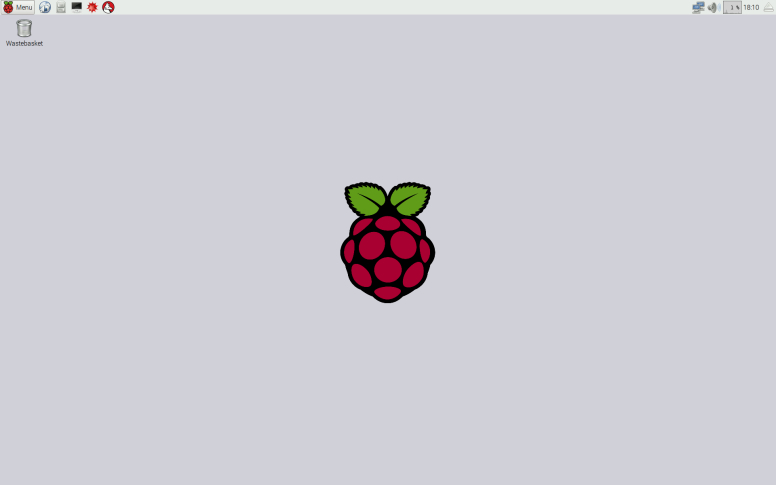
2. Gỡ ổ đĩa của bạn
Trước khi tiếp tục, chúng ta cần xóa ổ đĩa bạn đã gắn, vì vậy nếu bạn có các tệp quan trọng trên đó, hãy lưu trữ chúng ở nơi khác trước khi thử thiết lập Pi-NAS của bạn. Từ cửa sổ Terminal, hãy chạy lệnh sudo fdisk -l để xem các đĩa được kết nối với Pi của bạn. Tìm ổ đĩa ngoài mà bạn muốn sử dụng cho các tệp của mình—trong trường hợp của tôi, đó là ổ đĩa 80 GB có tên là “MyExternalDrive”—và ghi lại đường dẫn của ổ đĩa đó. Trong ảnh chụp màn hình bên dưới, ổ đĩa 80 GB được cắm vào Pi của tôi tương ứng với /dev/sda.
Trước tiên, bạn cần phải unmount ổ đĩa. Nếu bạn đang sử dụng giao diện Raspbian, chỉ cần nhấp vào nút eject bên cạnh ổ đĩa. Nhưng nếu bạn đang sử dụng terminal qua SSH, hãy chạy umount /dev/sda1. Nếu ổ đĩa của bạn có nhiều phân vùng, bạn sẽ phải xóa từng phân vùng riêng biệt bằng cách sử dụng số tuần tự. Chạy lệnh trước đó, nhưng với sda2 và sda3, v.v. Sau đó, để xóa và định dạng ổ đĩa để sử dụng Linux, hãy chạy sudo parted /dev/sda
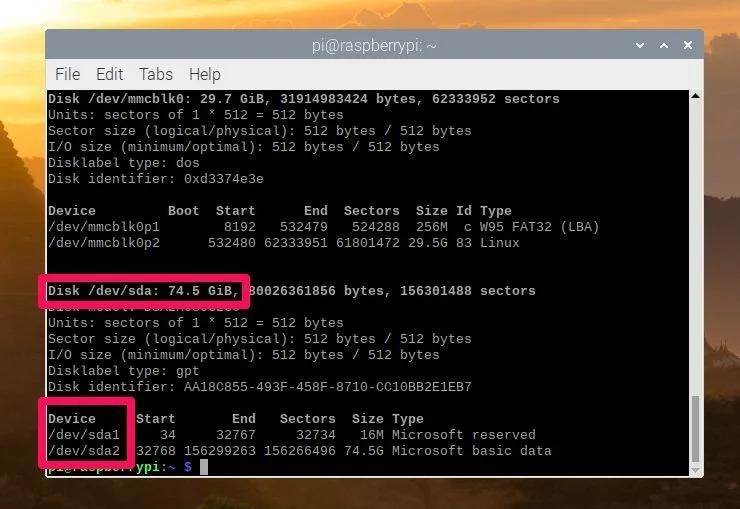
3. Phân vùng ổ đĩa của bạn
Khi bạn chạy mã đó, nó sẽ mở một trình hướng dẫn có tên là Parted, cho phép bạn tạo một phân vùng mới trên ổ đĩa. Chạy mklabel gpt và nhấn Enter sau mỗi câu trả lời trong trình hướng dẫn. Nếu được nhắc xóa ổ đĩa, hãy nhập Y và nhấn Enter. Sau đó chạy mkpart.
Thay thế MyExternalDrive bằng tên bạn muốn sử dụng cho ổ đĩa và nhập thông tin sau:
MyExternalDrive
ext4
0%
100%
Sau đó chạy lệnh quit để thoát khỏi trình hướng dẫn Parted. Rõ ràng là bạn có thể điều chỉnh các lệnh này để phù hợp với tên ổ đĩa, số lượng và kích thước phân vùng bạn muốn tạo trên đó, v.v.—nhưng đối với hầu hết người dùng cơ bản mới bắt đầu, các lệnh này sẽ hoạt động tốt.
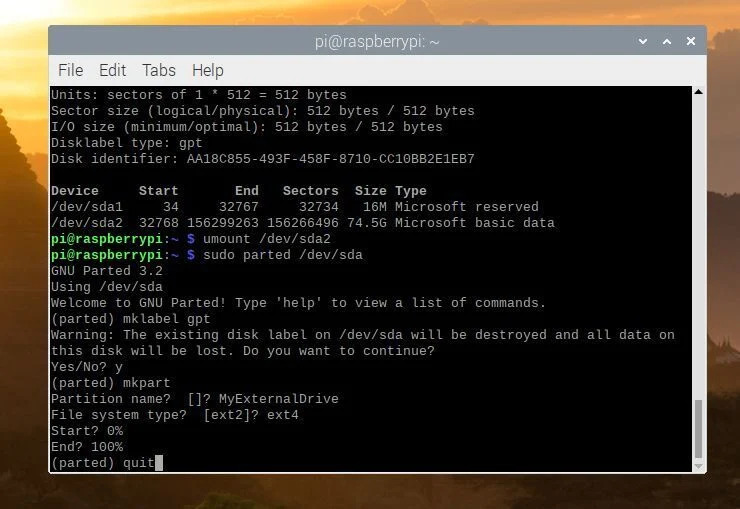
4. Định dạng phân vùng
Tiếp theo, chúng ta cần định dạng phân vùng. Nếu ổ đĩa của bạn nằm tại /dev/sda, phân vùng mới sẽ nằm tại /dev/sda1 (nếu ổ đĩa là /dev/sdb, bạn sẽ sử dụng /dev/sdb1, v.v.). Chạy sudo mkfs.ext4 /dev/sda1 rồi nhấn Y và Enter khi được hỏi bạn có muốn tiếp tục không. Sau đó chạy sudo e2label /dev/sda1 MyExternalDrive (thay thế MyExternalDrive bằng tên bạn muốn đặt cho ổ đĩa).
Việc định dạng sẽ mất vài phút, đặc biệt nếu bạn có ổ đĩa lớn, vì vậy hãy kiên nhẫn. Khi hoàn tất, hãy chạy sudo shutdown -r now để khởi động lại Pi của bạn. Khi khởi động lại, bạn sẽ thấy ổ đĩa ngoài tự động xuất hiện trên màn hình nền, sẵn sàng hoạt động. Tuy nhiên, bạn sẽ phải chạy sudo chown -R pi /media/pi/MyExternalDrive (thay thế MyExternalDrive bằng tên ổ đĩa của bạn) để cấp cho mình quyền ghi tệp mới vào ổ đĩa.
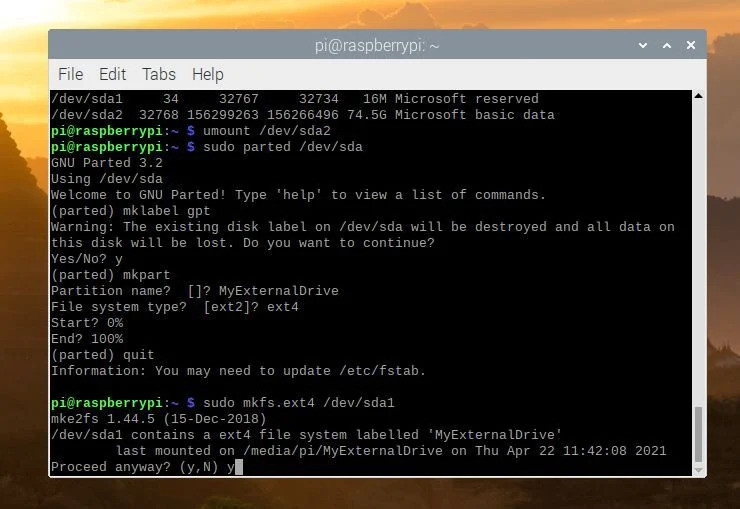
5. Chia sẻ ổ đĩa
Bây giờ là lúc chia sẻ ổ đĩa đó trên mạng của bạn, để bạn có thể thêm tệp và truy cập chúng từ bất kỳ thiết bị nào trong nhà. Để thực hiện việc này, tôi khuyên bạn nên sử dụng một công cụ có tên là Samba, đây là phiên bản mã nguồn mở của giao thức chia sẻ tệp SMB/CIFS của Windows. Đây không phải là lựa chọn duy nhất của bạn để chia sẻ tệp, nhưng Samba dễ thiết lập và tương thích với hầu hết mọi hệ thống bạn có thể có trên mạng, vì vậy đây là công cụ tôi khuyên dùng.
Raspbian không cài đặt Samba theo mặc định, vì vậy bạn cần đảm bảo kho lưu trữ của mình được cập nhật và cài đặt bằng các lệnh sau:
sudo apt update
sudo apt upgrade
sudo apt install samba samba-common
Trình cài đặt sẽ hỏi bạn có muốn sửa đổi smb.conf để sử dụng cài đặt WINS từ DHCP không. Chọn Có và nhấn Enter. Bây giờ bạn tự chỉnh sửa tệp cấu hình đó để chia sẻ ổ đĩa.
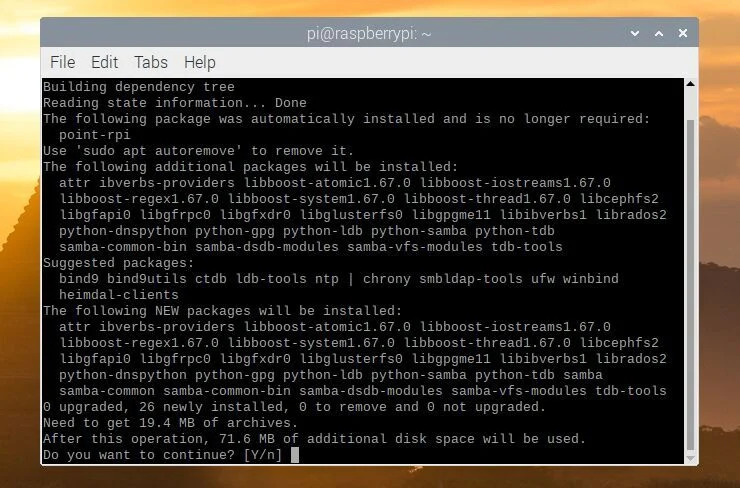
Chạy sudo nano /etc/samba/smb.conf, sau đó—từ trình soạn thảo văn bản dòng lệnh xuất hiện—sử dụng phím mũi tên để cuộn xuống cuối tài liệu. Bạn muốn thêm một khối văn bản trông giống như thế này:
[MyMedia]
path = /media/pi/MyExternalDrive/
writeable = yes
create mask = 0775
directory mask = 0775
public=no
Trong phiên bản này, MyMedia sẽ là tên chia sẻ của bạn (đặt tên tùy ý) và /media/pi/MyExternalDrive sẽ là vị trí gắn ổ đĩa của bạn. (Bạn có thể cần mở trình quản lý tệp và đi đến /media/pi/ để tìm ra tên của nó.) Khi hoàn tất, nhấn Ctrl-X để thoát nano, nhấn Y và Enter khi được hỏi bạn có muốn lưu tệp không.
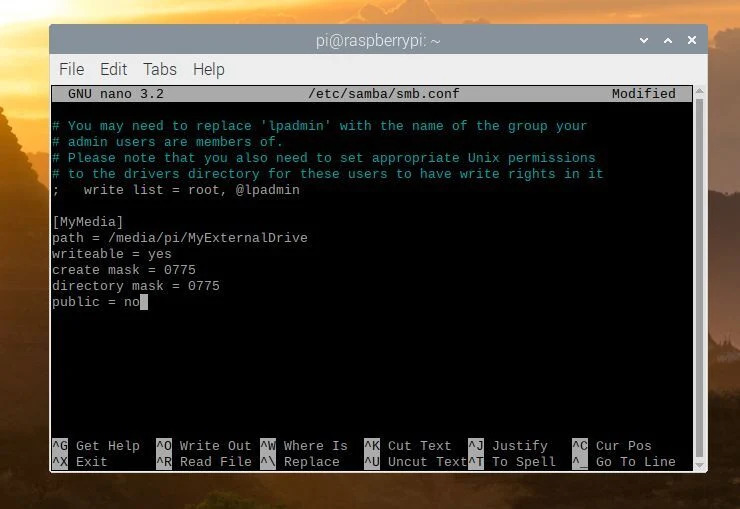
6. Tạo mật khẩu và thêm người dùng
Cuối cùng, bạn sẽ cần tạo mật khẩu cho Samba để có thể xem chia sẻ của mình từ các máy khác. (Có nhiều cách để cấu hình Samba mà không cần mật khẩu, nhưng nhìn chung đây không phải là biện pháp bảo mật tốt, vì vậy tôi khuyên bạn nên thêm mật khẩu.) Để thêm mật khẩu cho người dùng Pi hiện tại, hãy chạy sudo smbpasswd -a pi. Nhập mật khẩu mong muốn khi được nhắc—mật khẩu này có thể giống hoặc khác với mật khẩu người dùng trên chính Pi—và nhấn Enter.
Sau đó, bạn có thể thêm người dùng khác bằng cách nhập sudo adduser jeff (trong đó jeff là tên người dùng bạn muốn thêm). Bạn cũng có thể chọn cấp cho người dùng đó mật khẩu riêng của họ bằng cách chạy sudo smbpasswd -a jeff. Điều này không thực sự cần thiết, nhưng có thể hữu ích nếu bạn có nhiều người trong gia đình mà bạn muốn cấp các quyền đọc và ghi khác nhau trên một số chia sẻ nhất định.
Sau khi tất cả người dùng được thêm vào, hãy chạy lệnh sudo systemctl restart smbd để khởi động lại Samba. Từ đây, quá trình thiết lập đã hoàn tất. Bây giờ bạn có thể truy cập phương tiện truyền thông của mình từ mạng.
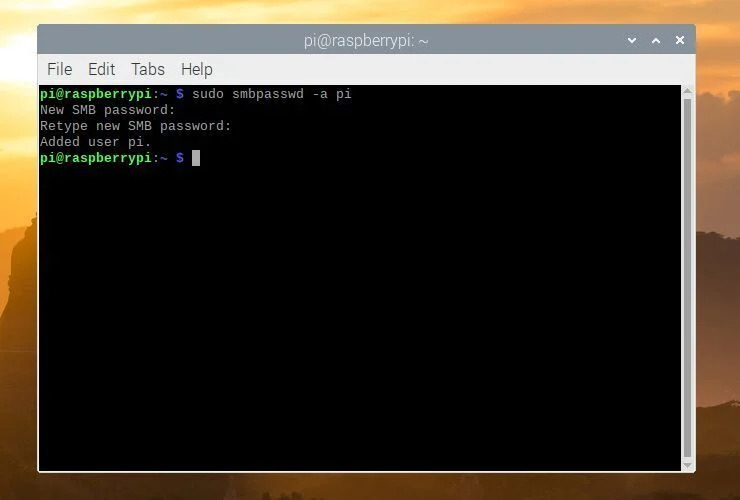
7. Truy cập phương tiện của bạn
Trên PC chạy Windows, hãy mở File Explorer và nhập \\raspberrypi\MyMedia vào thanh địa chỉ (thay MyMedia bằng tên chia sẻ của bạn) rồi nhấn Enter. Để kết nối từ máy Mac, hãy mở Finder và nhấp vào Go > Connect to Server, sau đó nhập smb://raspberrypi khi được nhắc. Sau đó, bạn có thể nhập tên người dùng và mật khẩu Samba để xem ổ đĩa được chia sẻ. Nếu gặp sự cố, hãy thử địa chỉ IP của Pi, chẳng hạn như \\192.168.1.10\MyMedia.
Đây chỉ là một số thông tin cơ bản về những gì bạn có thể làm với NAS chạy trên Pi. Khi nhu cầu lưu trữ của bạn thay đổi, bạn có thể thêm nhiều ổ đĩa và chia sẻ hơn, tạo thêm người dùng với các quyền khác nhau và thậm chí thiết lập mảng RAID để tránh mất dữ liệu trong trường hợp ổ đĩa bị hỏng. Tuy nhiên, đến thời điểm đó, tôi nghĩ rằng có lẽ nên chi thêm một chút cho thiết bị NAS chuyên dụng để có hiệu suất tốt hơn.


















